Trang trình bày mục lục PowerPoint có thể cung cấp cấu trúc cho bản trình chiếu của bạn, giúp khán giả hiểu điều gì đang diễn ra và giúp bạn chuyển sang các phần có liên quan mà không bị mất vị trí.
Trong hướng dẫn từng bước này, chúng tôi sẽ giải thích cách thêm mục lục vào bản trình bày PowerPoint của bạn.
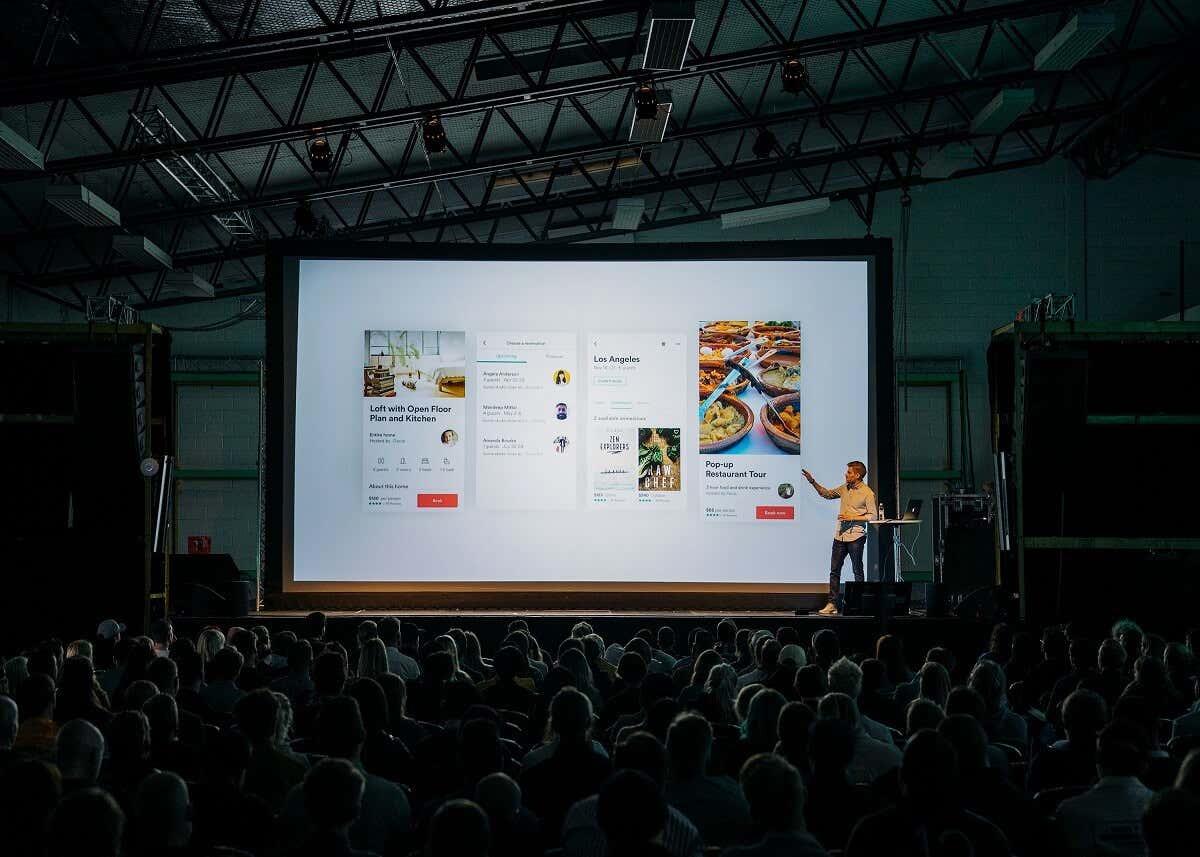
Cách tạo mục lục trong Microsoft PowerPoint
Thật dễ dàng để tạo một slide mục lục trong Microsoft PowerPoint, cho dù đó là PowerPoint 2019, PowerPoint 2021 hay PowerPoint cho Microsoft 365 (trước đây là Office 365). Quá trình này cũng giống nhau cho dù bạn sử dụng Microsoft Office cho Windows hay Mac.
Đây là cách tốt nhất để dễ dàng tạo mục lục trong Microsoft PowerPoint:
Bước 1. Tạo trang trình bày mới và sao chép tiêu đề
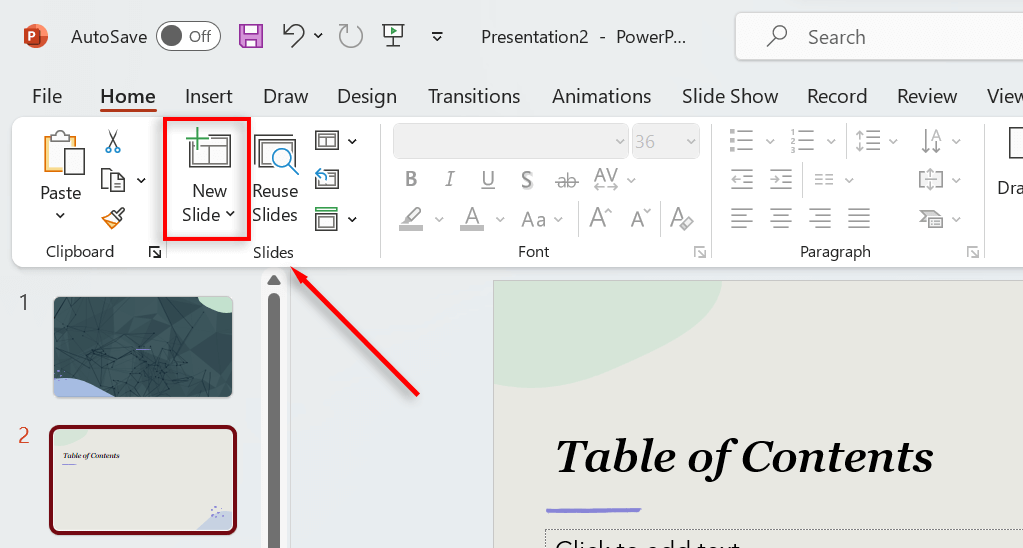
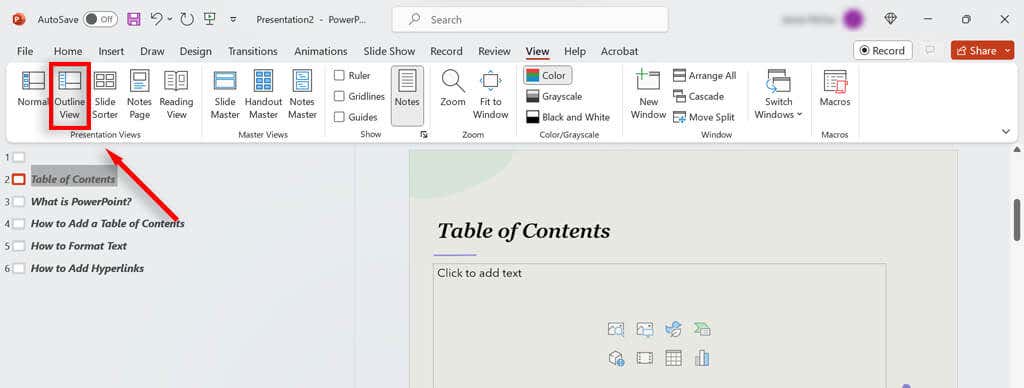
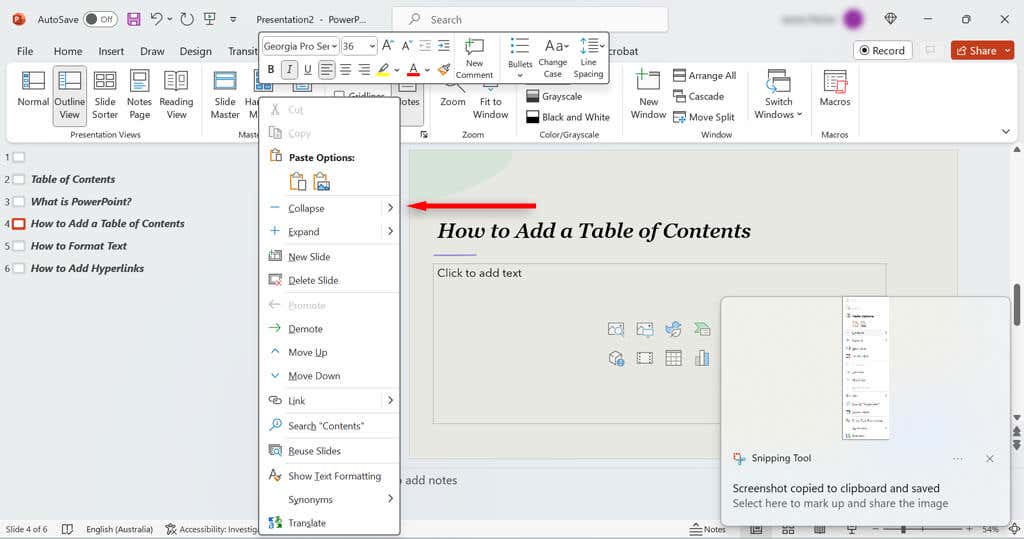
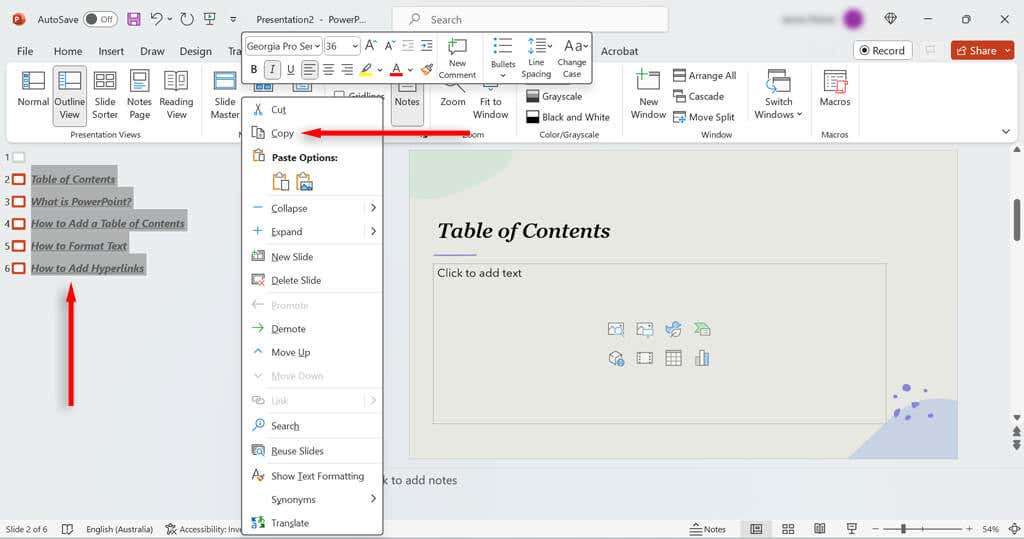
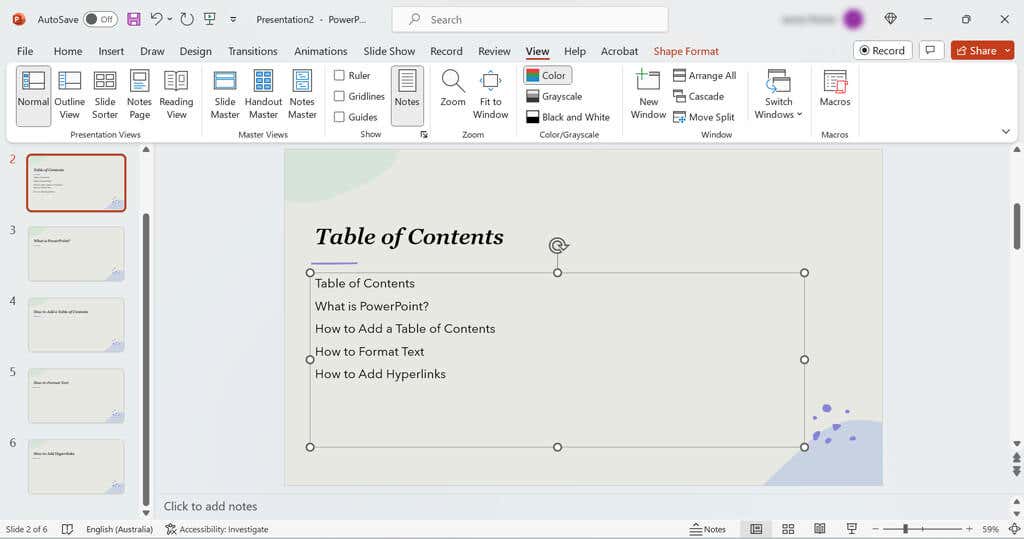
Bạn cũng có thể tạo mẫu mục lục trực quan hơn bằng cách sử dụng tính năng Thu phóng của PowerPoint. Chọn Chèn tab, sau đó chọn Thu phóng>Thu phóng trang chiếu.
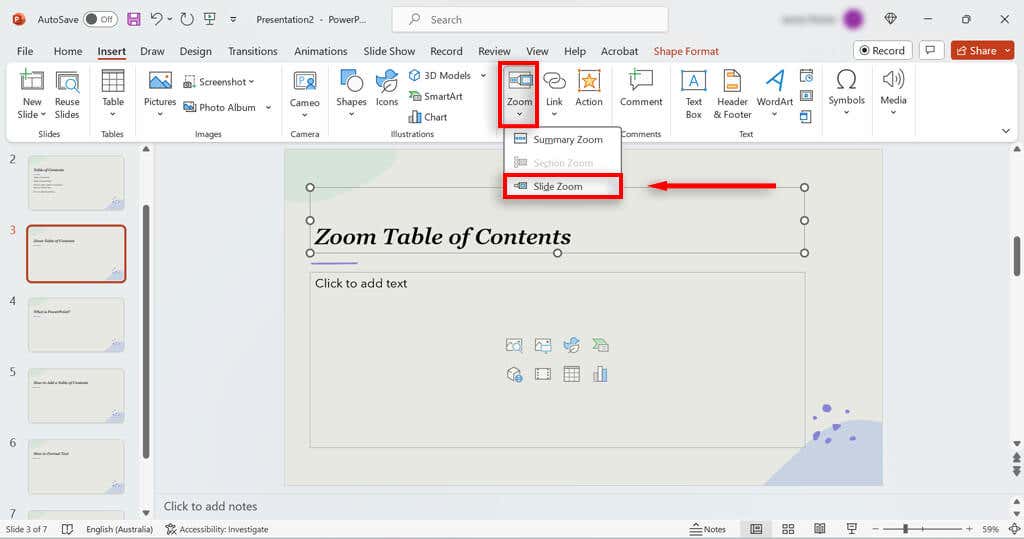
Điều này sẽ cung cấp cho bạn chế độ xem bản trình bày của bộ trang trình bày, cho phép bạn sao chép hình thu nhỏ của trang trình bày vào mục lục. Sau đó, bạn có thể thêm siêu liên kết vào các hình thu nhỏ này (như hiển thị bên dưới).
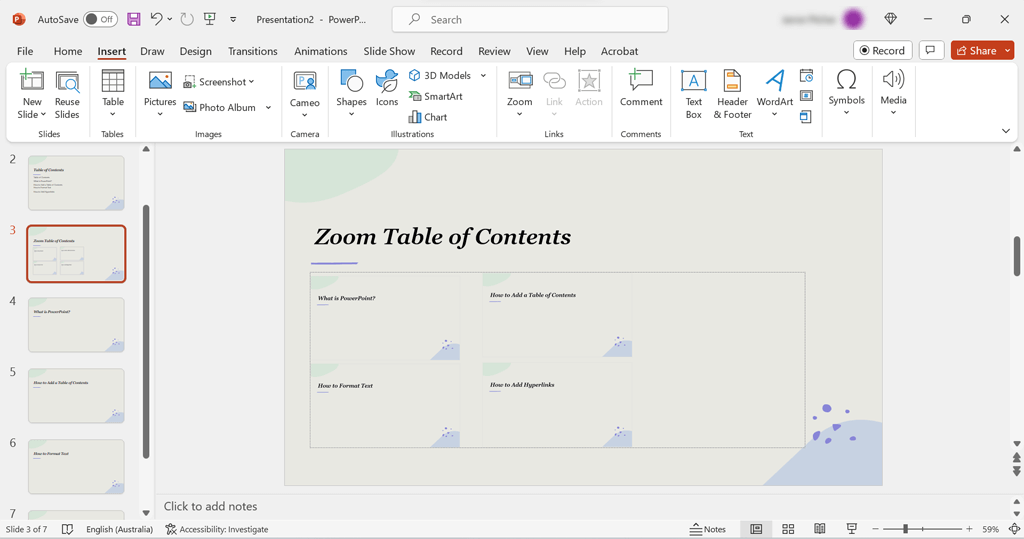
Bước 2: Chèn liên kết để điều hướng trình chiếu của bạn
Ở bước này, chúng tôi sẽ thêm liên kết vào tiêu đề trang trình bày của bạn để bạn có thể dễ dàng điều hướng trình chiếu PowerPoint của bạn. Sau đây là những việc cần làm:
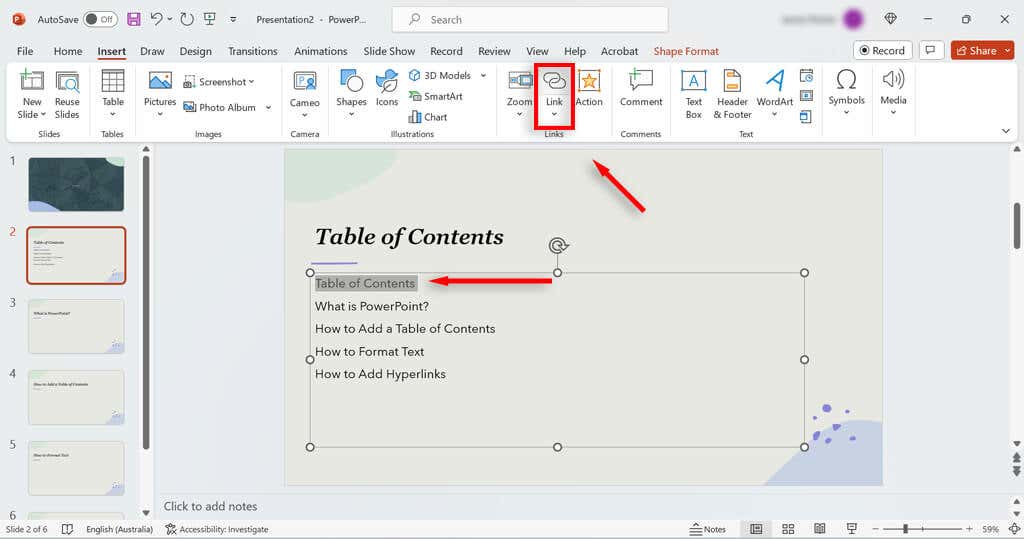
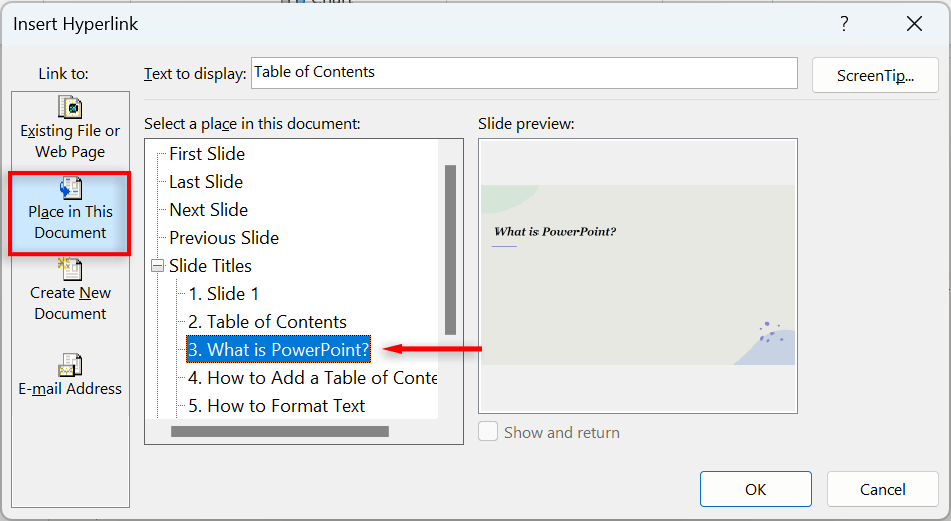
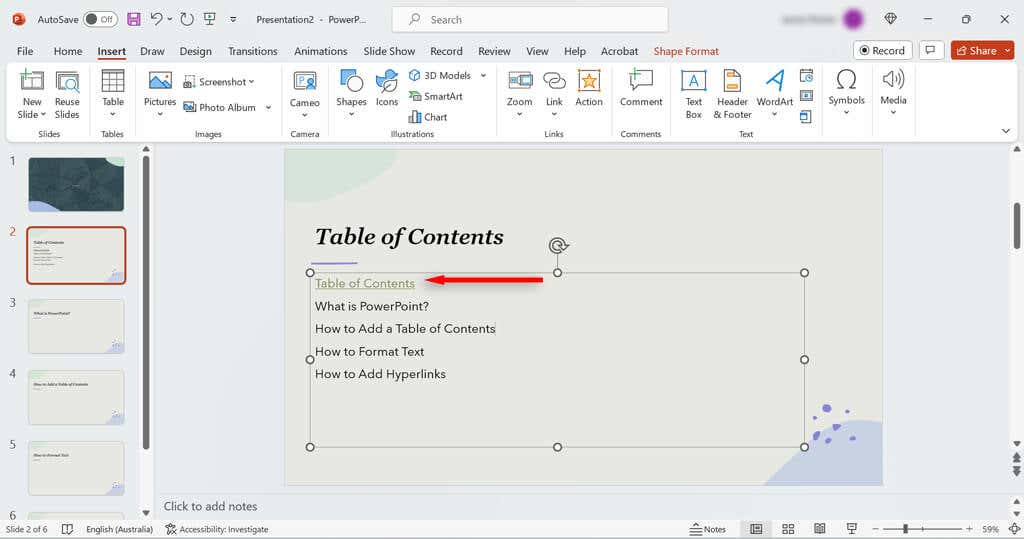
Lưu ý:Nếu bạn cần chuyển đổi qua lại giữa mục lục và trang chiếu PowerPoint, bạn nên thêm liên kết tới TOC từ mỗi trang. Để làm như vậy, hãy tạo một trường văn bản đơn giản ở cuối trang trình bày có nội dung như “Quay lại TOC”. Sau đó, nhấn Chèn>Liên kết>Chèn siêu liên kếtvà chọn slide TOC.
Điều hướng trình chiếu của bạn một cách dễ dàng
Mục lục PowerPoint giúp khán giả biết nội dung bài thuyết trình của bạn đồng thời giúp bạn dễ dàng chuyển sang các phần chính. Với hướng dẫn này, bạn sẽ có thể lập mục lục ngay lập tức.
.